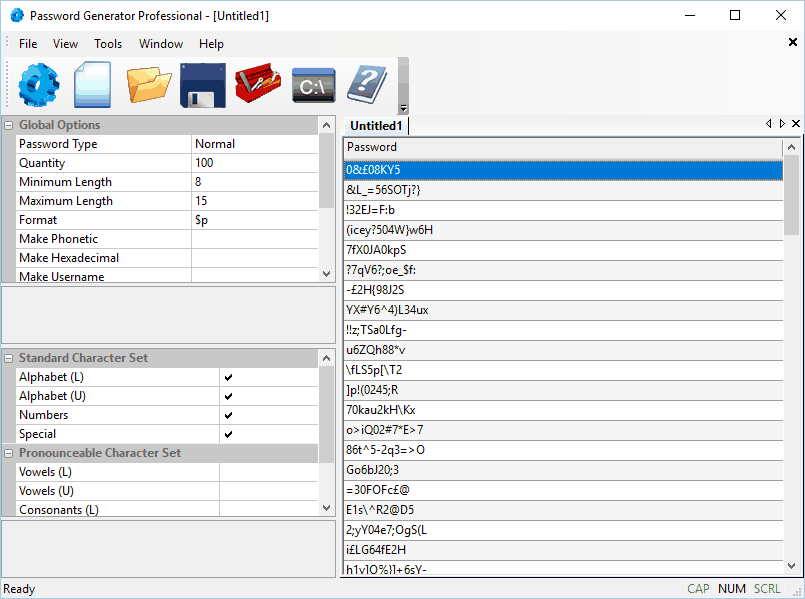Puteți face acest lucru folosind linia de comandă
- Funcția de conectare cu parolă pe Windows 10 este una dintre numeroasele sale caracteristici de securitate.
- O modalitate de a vă elimina parola Windows 10 este să utilizați aplicația Setări.
- O altă opțiune este să parcurgeți setările conturilor de utilizator.
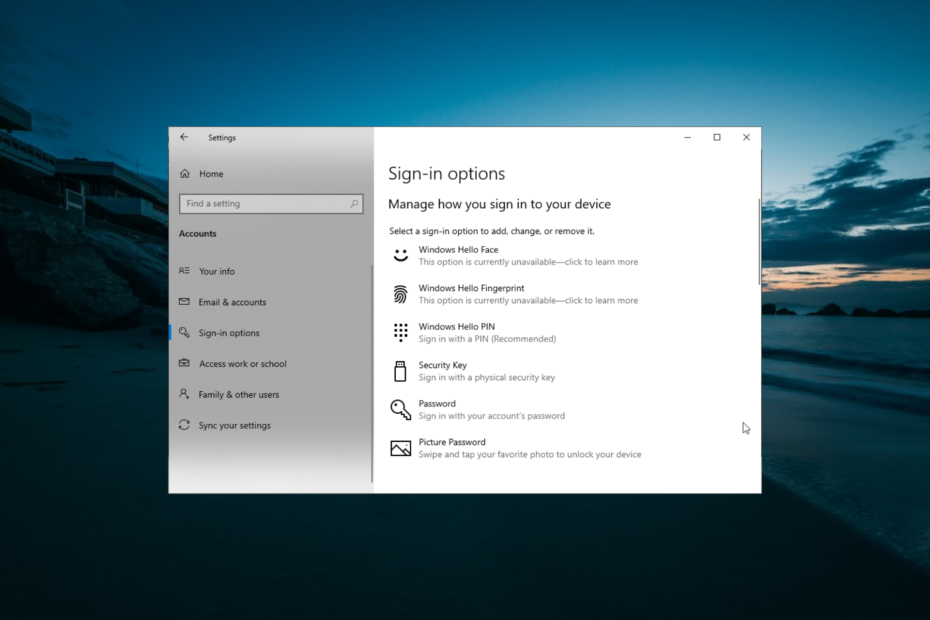
XINSTALAȚI FÂND CLIC PE DESCARCARE FIȘIER
- Descărcați Outbyte Driver Updater.
- Lansați-l pe computer pentru a găsi toate driverele problematice.
- Apoi, faceți clic Actualizați și aplicați selectat pentru a obține cele mai recente versiuni de driver.
- OutByte Driver Updater a fost descărcat de 0 cititorii luna aceasta.
În timp ce folosirea parolelor și a codurilor PIN este bună pentru a preveni accesul neautorizat la un computer, nu le plac tuturor, în special pe computerul de acasă. Acest lucru este evident de numărul de utilizatori care caută modalități de a face acest lucru
eliminați-și parola Windows 10.Dacă, de asemenea, nu doriți să furnizați informațiile de conectare de fiecare dată, acest ghid vă va arăta cum să eliminați definitiv caracteristica de securitate.
Este sigur să-mi șterg parola Windows 10?
Dacă ștergerea parolei Windows 10 este sigură sau nu, depinde de locul și modul în care utilizați dispozitivul. De exemplu, un computer de acasă cu acces controlat poate fi lăsat fără parolă.
Cu toate acestea, dacă utilizați computerul într-o locație publică în care accesul este nerestricționat, este recomandat să utilizați o parolă sau un cod PIN de dragul confidențialității.
Cum pot elimina parola Windows 10?
1. Utilizați aplicația Setări
- apasă pe Windows tasta + eu și selectați Conturi opțiune.

- Apasă pe Opțiuni de conectare în panoul din stânga.
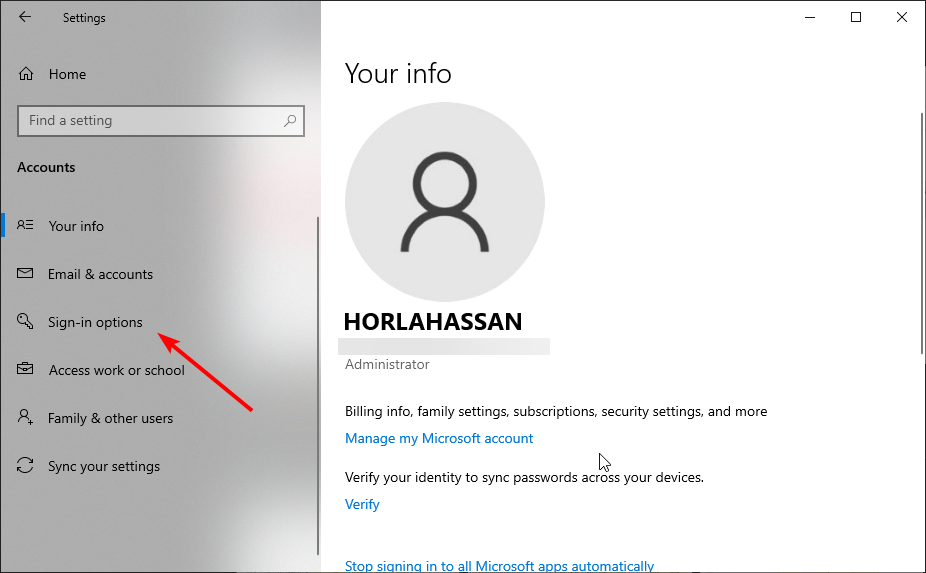
- Acum, faceți clic pe meniul drop-down de sub Necesită conectare secțiune.
- În cele din urmă, selectați Nu opțiune.
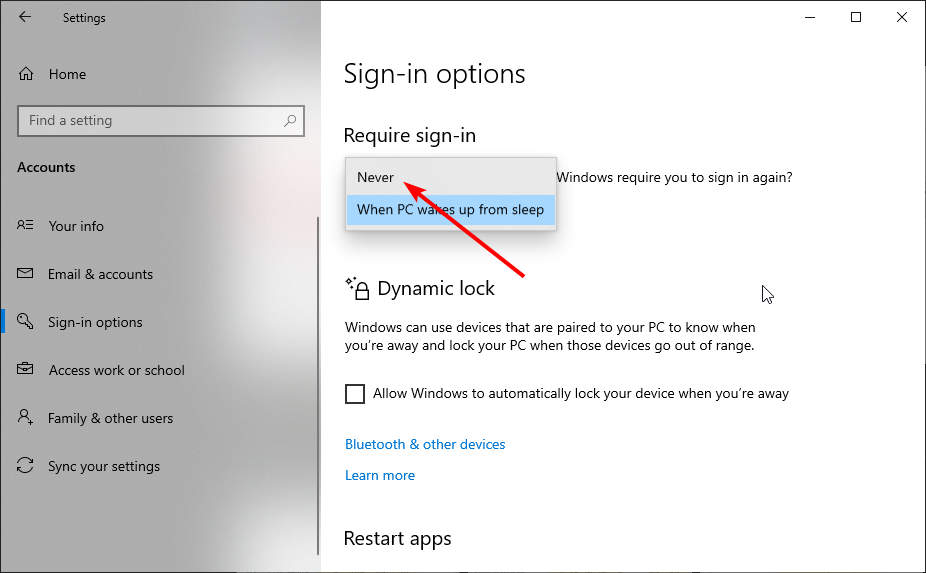
Prima metodă de a vă elimina parola Windows 10 este prin aplicația Setări. Cu toate acestea, lucrurile ar putea să nu fie simple dacă utilizați un cont Microsoft.
În acest caz, trebuie să treceți mai întâi la un cont local, urmând pașii de mai jos:
- apasă pe Windows tasta + eu și selectați Conturi opțiune.

- Clic Informațiile dvs în panoul din stânga.

- Acum, selectați Conectați-vă cu un cont local opțiune.
- Apoi, introduceți detaliile și sugestiile pentru parolă.
- Apasă pe Următorul buton.
- În cele din urmă, selectați Sign out si termina.
După trecerea la un cont local, acum puteți continua să eliminați parola Windows 10.
- Cum să redenumești rapid folderul utilizator pe Windows 10
- Cum să eliminați rapid parola de conectare din Windows 10
2. Prin conturi de utilizator
- apasă pe Windows tasta + R, tip netplwiz, și faceți clic pe Bine buton.
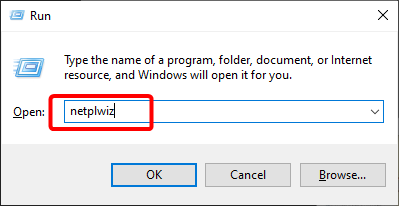
- Acum, debifați Utilizatorii trebuie să introducă un nume de utilizator și o parolă pentru a utiliza acest computer cutie.
- Apasă pe aplica buton.
- Apoi, introduceți numele de utilizator și parola când vi se solicită.
- Apasă pe Bine butonul pentru a salva modificările efectuate.
- În cele din urmă, reporniți computerul.
O altă opțiune eficientă pentru a vă elimina parola Windows 10 este să accesați funcția contului de utilizator. Aceasta oferă o opțiune mai rapidă pentru a efectua această sarcină.
Acest lucru este mai ușor dacă utilizați contul local și nu contul Microsoft.
3. Utilizați promptul de comandă
- apasă pe Windows tasta + S, tip cmd, și selectați Rulat ca administrator sub Command Prompt.
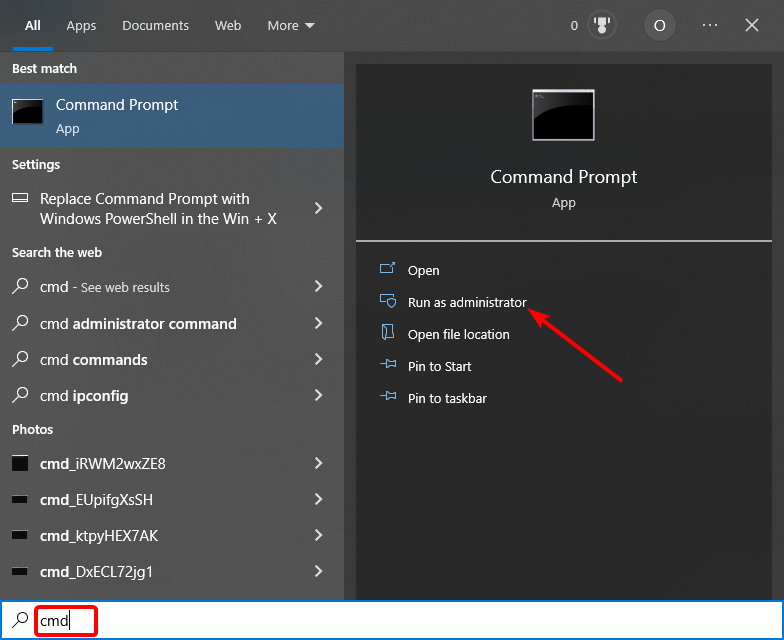
- Tastați comanda de mai jos și apăsați introduce pentru a o rula:
controlează parolele utilizatorului2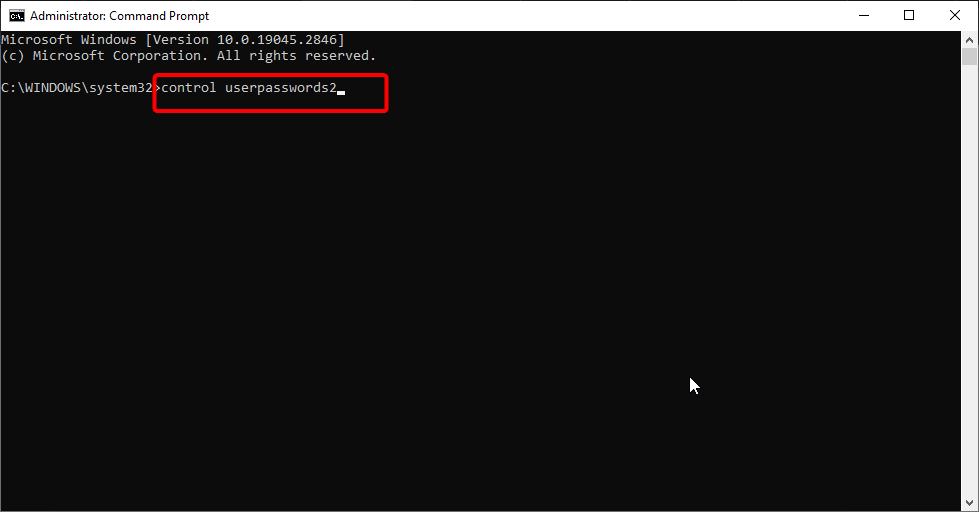
- În cele din urmă, debifați Utilizatorii trebuie să introducă un nume de utilizator și o parolă pentru a utiliza acest computer caseta și urmați instrucțiunile de pe ecran pentru a finaliza procesul.
Ultima opțiune disponibilă este să utilizați promptul de comandă pentru a vă folosi parola Windows 10. Aceasta vă duce la pagina contului de utilizator, unde puteți dezactiva funcția.
Confidențialitatea și securitatea se numără printre caracteristicile îndrăznețe ale sistemului de operare Windows și nu este surprinzător că utilizatorilor li se oferă mai multe opțiuni pentru a-și securiza computerul.
Cu toate acestea, dacă doriți să eliminați parola Windows 10, puteți utiliza una dintre multiplele opțiuni din acest ghid.
Dacă vă pierdeți parola și aveți nevoie de un Recuperarea parolei Windows 10 instrument, consultați ghidul nostru pentru opțiunile de top disponibile.
Simțiți-vă liber să ne anunțați opțiunea pe care o utilizați în comentariile de mai jos.
Încă mai întâmpinați probleme? Remediați-le cu acest instrument:
SPONSORIZAT
Unele probleme legate de șofer pot fi rezolvate mai rapid prin utilizarea unei soluții de driver personalizate. Dacă încă mai aveți probleme cu driverele, instalați pur și simplu OutByte Driver Updater și pune-l în funcțiune imediat. Astfel, lăsați-l să actualizeze toate driverele și să remedieze alte probleme ale PC-ului în cel mai scurt timp!